もし身長と視力を同じグラフで表したら、いったいどんなグラフになるだろう。ワークシートに表を作り、いつも通りグラフウィザードでグラフを作成すると、おそらく図1のようなグラフになるだろう。100以上の数値が並ぶ身長と、2.0が最大の視力を同じグラフで表せば当然、こうなる。このように、数値の傾向が大きく異なる2つの系列を1つのグラフでまとめるときには、別々のY軸を使った方が見やすくなる。
Excelのグラフでは左右両方のY軸を使用できるので、グラフ上で変化が読みとれない小さい系列を右側の軸でプロットしてみよう。グラフ上の「視力」の折れ線の部分をクリックして「書式」→「選択した系列」を実行する。表示される「データ系列の書式設定」ダイアログボックスの「軸」を開いて「第2軸(上/右側)」を選択する(図2)。「OK」ボタンをクリックすれば完了だ(図3)。
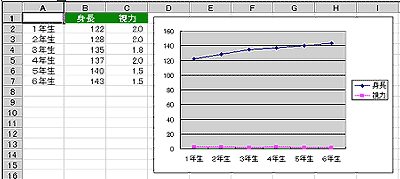
|
| 図1 身長のデータに比べて著しく小さい視力データは、グラフ上に変化が読みとりにくい |
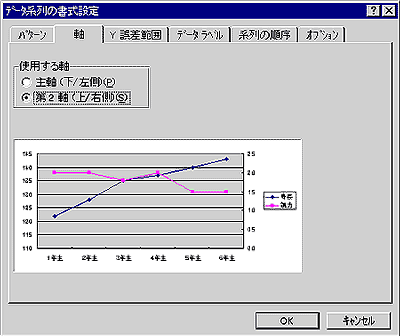
|
| 図2 「データ系列の書式設定」で右側の軸を使うよう設定する |
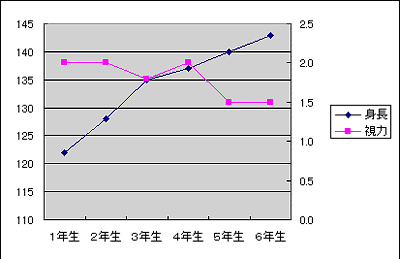
|
| 図3 それぞれの変化がはっきりと表れ、グラフ全体が見やすくなった |





















































